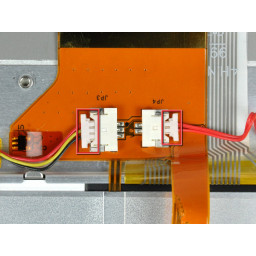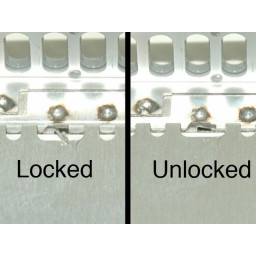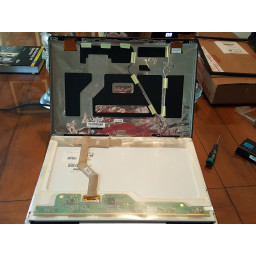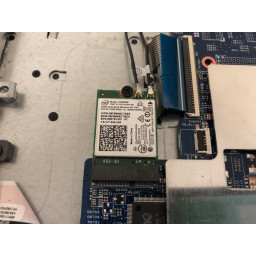Замена клавиатуры PowerBook G4 из алюминия 17 "1,67 ГГц (высокое разрешение)

Шаг 1
Используйте большие пальцы, чтобы отодвинуть два фиксатора аккумулятора от аккумулятора.
Аккумулятор должен подняться настолько, чтобы повернуть его к себе и вынуть из нижнего регистра.
Шаг 2
Выверните три винта с крестообразным шлицем 2,3 мм, которыми крышка памяти крепится к нижнему регистру.
Шаг 3
Удалите следующие десять винтов:
Два 14,7 мм плеча Филлипса.
Три 12,3 мм Филлипс.
Один 3,8 мм T8 Torx.
Один 6,8 мм T8 Torx.
Три 1,3 мм Филлипс.
Шаг 4
Удалите два винта с крестообразным шлицем, которые крепят кнопку электронной направляющей к нижнему регистру.
Шаг 5
Слегка поднимите крышку памяти и потяните ее на себя, чтобы снять ее с нижнего регистра.
Шаг 6
Используйте свои ногти, чтобы отделить замок кабеля ZIF от его гнезда. (Переместите две коричневые части вниз на 1 мм)
Шаг 7
Используйте свои ногти или кончик spudger, чтобы отделить замок кабеля ZIF от его гнезда.
Шаг 8
Используйте кончик spudger, чтобы вытащить ленточный кабель трекпада из гнезда.
Шаг 9
Используйте кончик spudger, чтобы вытащить ленточный кабель прокладочной гусеницы из гнезда.
Шаг 10
Удалите четыре 3,4-миллиметровых винта с крестообразным шлицем со стороны платы PC PowerBook.
Шаг 11
Отсоедините оба следующих разъема от платы логики:
Датчик сна кабель.
Кабель кнопки питания.
Шаг 12
Удалите четыре 3,4-миллиметровых винта Phillips со стороны разъема DVI PowerBook.
Шаг 13
Начиная с клавиатуры, используйте плоский конец spudger, чтобы отделить клей, когда вы снимаете ленточный кабель прокладочной гусеницы.
Шаг 14
Нажмите кнопку разблокировки защелки дисплея и откройте дисплей.
Шаг 15
С помощью наконечника spudger приподнимите удерживающие клапаны ленточного кабеля на разъемах ленточного кабеля клавиатуры и подсветки.
Шаг 16
Начиная с дисплея, поднимите верхнюю часть корпуса вверх над нижней частью, обращая внимание на любые кабели, которые могут зацепиться.
Шаг 17
Выньте ленточные кабели клавиатуры и подсветки из разъемов.
Шаг 18
Снимите большую защитную наклейку с нижней части корпуса клавиатуры на нижней части корпуса.
Шаг 19
Используйте наконечник spudger, чтобы согнуть каждую из четырех защелок блокировки клавиатуры от нижней части корпуса клавиатуры в нижнем регистре.
Шаг 20
Удалите десять коротких винтов Phillips, крепящих клавиатуру к нижнему регистру.
Шаг 21
Используйте наконечник spudger, чтобы протолкнуть наконечник винта рядом с центром клавиатуры, отделяя его от нижнего регистра.
Шаг 22
Слегка наклоните клавиатуру, чтобы освободить две выступы рядом с верхним углом с каждой стороны клавиатуры.
Поверните клавиатуру на себя и выньте ее из верхнего корпуса.
Комментарии
Пока еще нет ниодного комментария, оставьте комментарий первым!
Также вас могут заинтересовать
Вам могут помочь


Лаборатория ремонта

Nicom
Не работает ноутбук Apple?
Вызовите мастера или курьера на дом оформив заявку, она будет передана в подходящие мастерские.